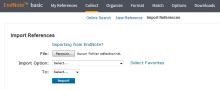EndNote Online permet d'importer des références provenant de bases de données bibliographiques. Plusieurs bases de données exigent d'abord de sauvegarder vos références dans un fichier qu'il faut ensuite importer vers EndNote Online (Importation indirecte), tandis que quelques-unes permettent d'importer directement des références vers EndNote Online (Importation directe).
Importation directe
Pour les bases de données qui permettent l’importation directe (par exemple Web of Science, PsycARTICLES, ScienceDirect et les bases de données sur la plateforme EBSCOhost), une option d’exportation spécifiant EndNote Online (ou EndNote Web) comme cible est proposée. Quand ce n’est pas le cas, utilisez la méthode d’importation indirecte.
Procédure pour l’importation directe :
- Faites une recherche dans la base de données;
- Sélectionnez les références à transférer;
- Cliquez sur Export to ou Download Citations ou Exporter ou la fonction équivalente dans la base de données;
- Dans la fenêtre d'exportation qui s'affiche, choisissez EndNote Online (ou EndNote Web). Les références sélectionnées seront transférées directement vers EndNote Online et s'afficheront dans All My References et dans le groupe [Unfiled].
Importation indirecte
Certaines bases de données permettent uniquement l'importation indirecte (par exemple Scopus, SpringerLink, Wiley et les bases de données sur la plateforme ProQuest). Celle-ci consiste à importer un fichier de références préalablement sauvegardé à partir d'une base de données. Cette opération nécessite de sauvegarder les références dans un format précis et les importer à l’aide d’un filtre d'importation approprié.
Dans la grande majorité des cas, il vous faut :
- Sauvegarder (exporter) les références dans le format EndNote ou RIS;
- Importer les références avec le filtre d’importation (Import Option) RefMan RIS.
Procédure
- Faites votre recherche dans la base de données;
- Sélectionnez les références à transférer;
- Cliquez sur Export to ou Download Citations ou Exporter ou la fonction équivalente dans la base de données;
- Choisissez l’option appropriée (dans la plupart des cas EndNote ou RIS);
- Dans EndNote Online, cliquez sur Collect > Import References > Parcourir;
- Sélectionnez le fichier enregistré sur votre poste;
- Sélectionnez le filtre approprié dans le menu déroulant Import Option (dans la plupart des cas RefMan RIS);
- Sélectionnez le groupe dans lequel vous voulez que le fichier soit importé dans le menu déroulant To;
- Cliquez sur Import;
- Les références seront transférées dans votre bibliothèque et s'afficheront dans All My References et dans le groupe sélectionné (dans [Unfiled] si aucun n'a été sélectionné).